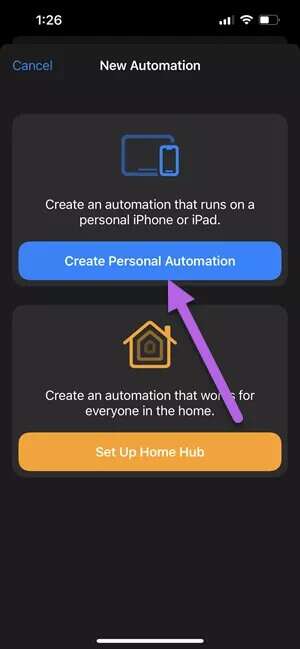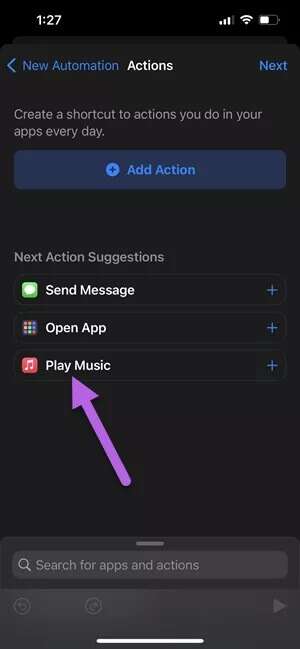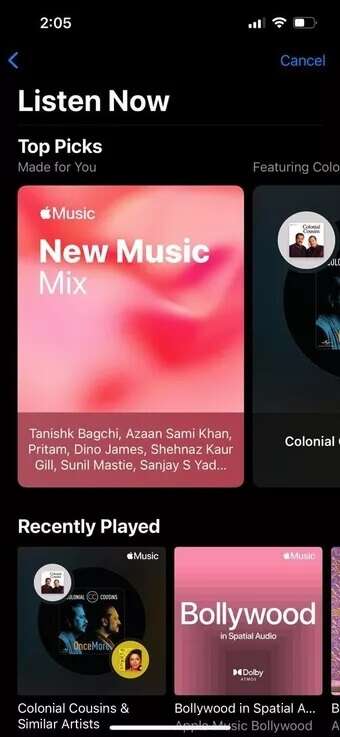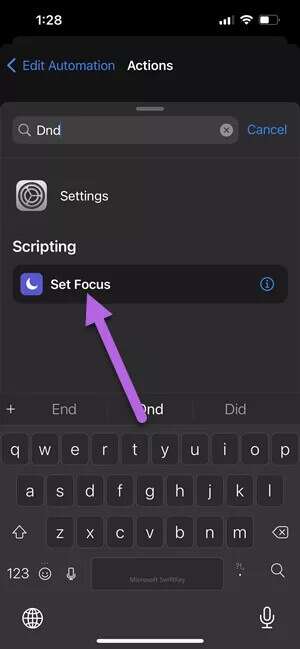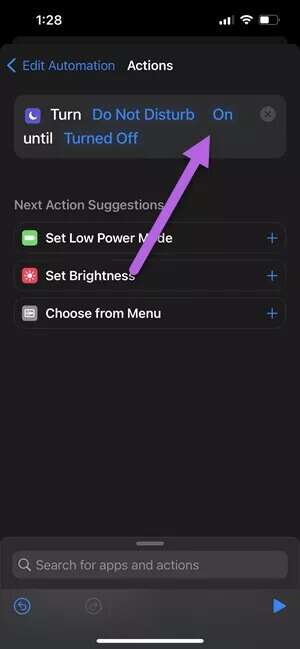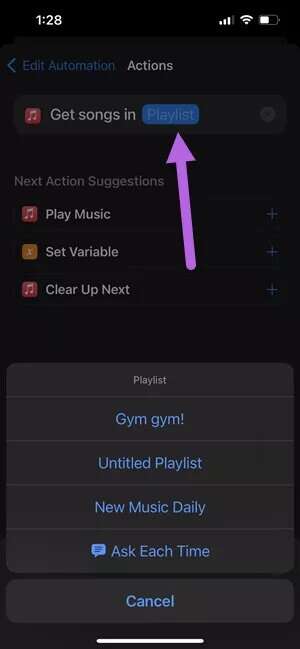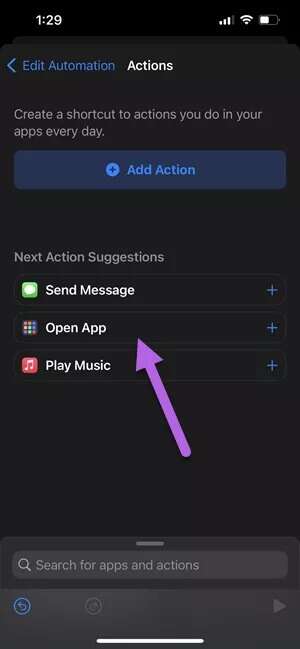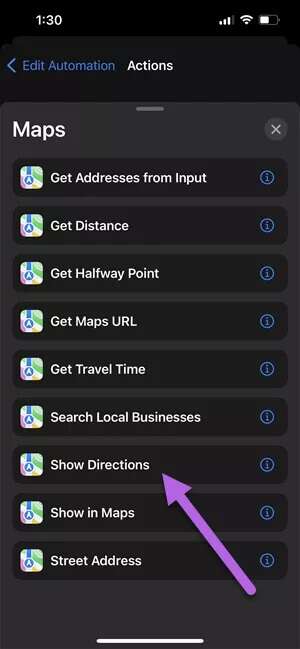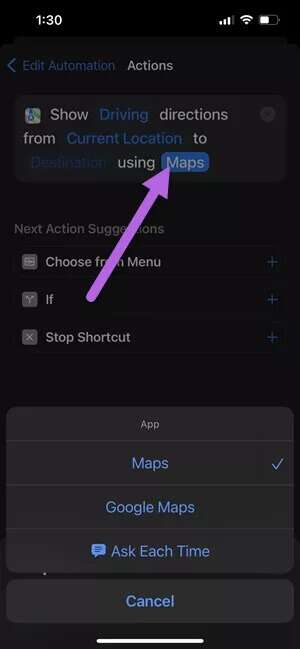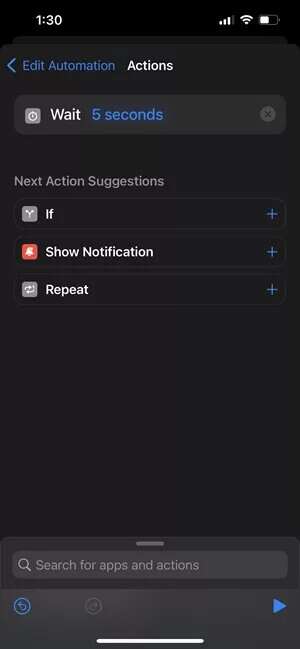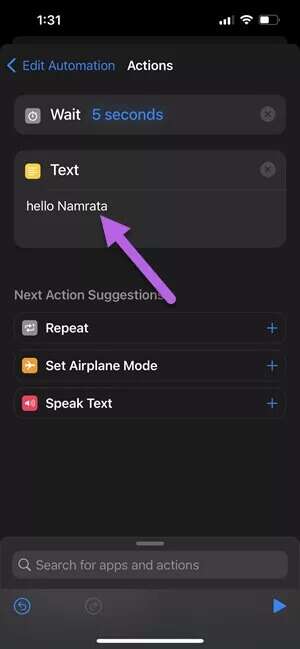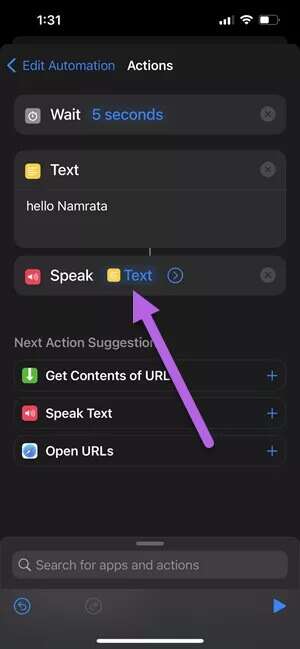Top 6 des raccourcis et automatisations Apple CarPlay à essayer
Apple CarPlay n'est pas seulement une interface qui vous permet de jouer des chansons ou d'appeler l'un de vos contacts à partir de votre liste de contacts. Ce système est capable de bien plus, surtout si vous connaissez votre chemin Raccourcis iOS. De la lecture de vos podcasts préférés le matin à l'affichage de l'itinéraire jusqu'à votre domicile, Apple CarPlay peut devenir complètement « intelligent ». Voici les 6 meilleurs raccourcis et automatisations Apple CarPlay que vous devriez essayer sur votre voiture.
Qu'est-ce que l'automatisation ?
L'application iOS Shortcuts vous permet de faire beaucoup de choses et vous aide à simplifier vos tâches quotidiennes. La bonne chose est que vous pouvez créer vos propres raccourcis selon vos préférences. Les raccourcis sont préinstallés si votre téléphone exécute iOS 13 ou une version ultérieure.
Les raccourcis et l'automatisation sont de simples instructions If-and-Else et peuvent être utilisées pour exécuter des commandes de base.
Cependant, si vous n'êtes pas familier avec L'application, cela peut être intimidant au début. Nous vous guiderons tout au long de l'exercice et vous montrerons comment activer diverses automatisations CarPlay sur votre iPhone.
Top 6 de l'automatisation et des raccourcis pour APPLE CARPLAY
1. Jouez une chanson depuis Apple Music
Comment aimez-vous l'idée que votre voiture joue votre chanson préférée dès que vous connectez votre téléphone ?
Grâce à l'automatisation, vous pouvez programmer le téléphone pour qu'il diffuse votre musique préférée lorsqu'il est connecté au système d'information et de divertissement de votre voiture.
Étape 1: Ouvert Application de raccourcis Et cliquez sur l'onglet Automatisation. Sélectionner automatisation personnelle De la liste pour voir tous les termes "lorsque".
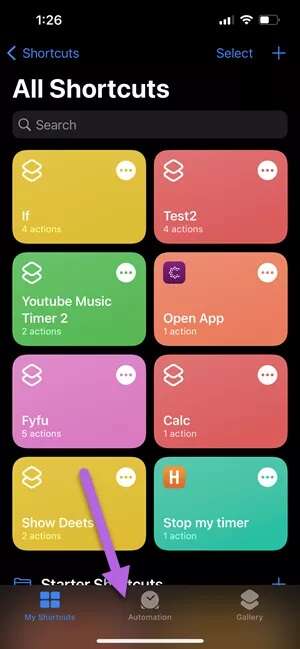
Faites défiler la liste jusqu'à ce que vous voyiez une option CarPlay , et cliquez pour le sélectionner.
Une fois terminé, sélectionnez اتصال Et appuyez sur un bouton Le suivant.
Étape 2: Sélectionner Jouer de la musique de la liste. Maintenant, appuyez sur le bouton La petite flèche Et sélectionnez Mélanger.
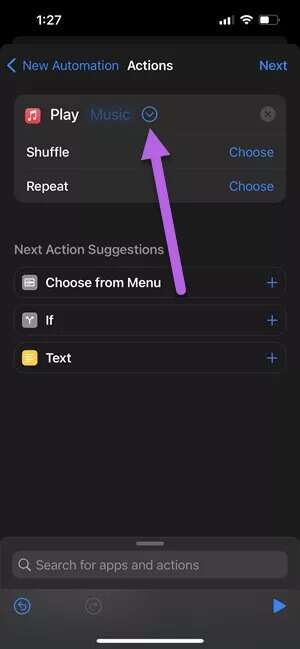
Étape 3: Appuyez sur le texte qui dit de la musique à faire apparaître Sélecteur de média. Ici, sélectionnez Une option De la liste comme écoute maintenant ou la radio.
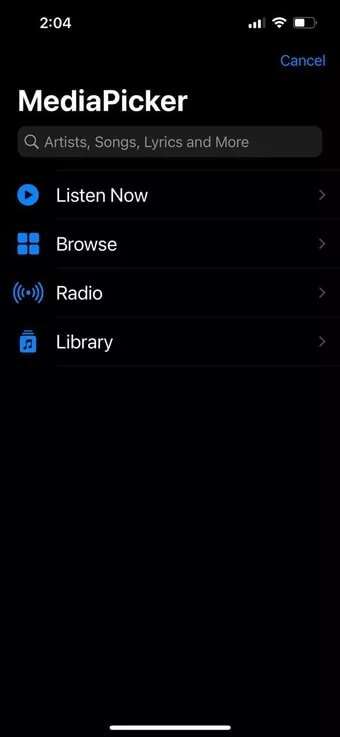
Une fois terminé, appuyez sur le bouton . Fait لenregistrer l'automatisation.
2. Activer le NPD
Faire Soyez ennuyé par les sons et les messages constants tout en conduisant? Si oui, vous souhaiterez peut-être activer le mode NPD sur votre téléphone pendant que vous conduisez.
Comme pour l'automatisation ci-dessus, l'activation du MDN est simple et facile. La meilleure partie est qu'il commence à fonctionner chaque fois que vous connectez le téléphone à votre voiture.
Étape 1: Une fois que vous choisissez CarPlay Dans la liste, balayez l'écran vers le haut et appuyez sur Barre de recherche.
Type MDN Et sélectionnez Mode de mise au point Dans le menu, comme le montre la capture d'écran ci-dessous.
Étape 2: Puis cliquez sur "Fermer" pour le changer en "opération".
L'étape suivante n'est pas obligatoire. Cependant, si vous souhaitez désactiver le mode NPD à un certain moment, vous pouvez régler l'heure en cliquant sur l'option désactivée.
Après cela, enregistrez Paramètres. Simple, voir.
Dans le même temps, vous pouvez programmer les automatisations pour désactiver le mode NPD lorsque CarPlay est déconnecté. Le processus sera similaire à celui décrit ci-dessus. La seule différence est que vous devrez spécifier la déconnexion lors de la création de l'automatisation.
3. Jouez des chansons à partir de la liste de lecture
Oui, vous avez bien lu. Vous pouvez écouter des chansons de vos listes de lecture préférées dès que vous montez dans votre voiture. Fabuleux, n'est-ce pas ? La meilleure chose est que le faire est aussi simple que la tarte.
Entraînements comme d'habitude. Vous devrez ouvrir l'automatisation et vous diriger vers la page Actions.
Étape 1: Balayez vers le haut sur l'écran Actions et sélectionnez médias.
Étape 2: Ensuite, faites défiler vers le bas jusqu'à ce que vous voyiez une option Obtenir la liste de lecture. Sélectionnez-le et appuyez sur Playlist Eh bien, choisissez la liste de lecture que vous voulez.
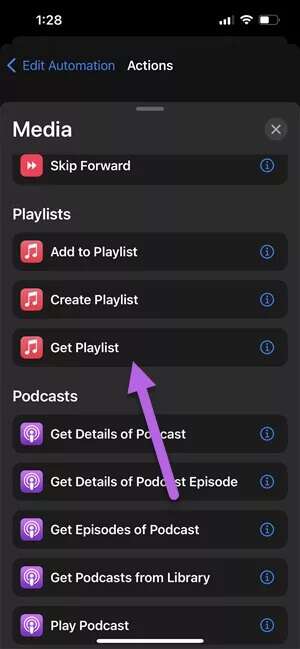
Étape 3: Sous Action suivante, sélectionnez une option Jouer de la musique , c'est la question.
4. Demandez quelles applications activer
Apple CarPlay est capable d'afficher plus que des chansons et des cartes. Vous pouvez activer trois écrans à la fois.
Si vous souhaitez que CarPlay L'application de votre choix s'ouvre, vous pouvez le faire maintenant.
Étape 1: À l'écran الإجراءات , Sélectionnez une option Ouvrez l'appli Et presse Texte de candidature.
Étape 2: Choisissez l'application de votre choix, et économisez Paramètres.
5. Obtenez des itinéraires automatiques par heure
Vérifiez-vous souvent l'itinéraire jusqu'à votre domicile avant de commencer à conduire ? Si oui, alors vous voudrez peut-être essayer cette automatisation, qui affiche automatiquement les directions vers la destination.
Actuellement, les raccourcis iOS vous permettent de choisir entre Apple Maps ou Google Maps (voir Les meilleurs trucs et astuces de Google Maps).
Étape 1: Dans la page الإجراءات Sélectionnez Les applications Sur l'écran, faites défiler vers le haut et sélectionnez Des cartes De la liste.
Sur la page suivante, sélectionnez Afficher les directions.
Étape 2: Clique sur La destination Et entrez votre adresse personnelle.
Une fois que vous avez terminé, appuyez sur Des cartes Et sélectionnez Google Maps De la liste.
6. Envoyez un message de bienvenue
Vous pouvez également programmer CarPlay pour vous accueillir avec le texte de votre choix, donc si vous voulez vous enthousiasmer au début de votre journée, branchez votre téléphone et laissez la magie vous gouverner.
Configurer un message de bienvenue est facile et simple. Cependant, vous devrez ajouter un script personnalisé. Dans le même temps, vous souhaiterez peut-être ajouter un léger délai car CarPlay lui-même nécessite du temps pour s'exécuter.
Étape 1: glisser vers le haut sur une page الإجراءات Et chercher en attendant. Une fois cela fait, changez le temps à 5 secondes.
Étape 2: Balayez à nouveau vers le haut sur l'écran pour afficher Liste d'action Et faites attention à Texte. Une fois Entrée, ajoutez le texte sous la variable.
Maintenant, affichez à nouveau la liste et recherchez Parlez texte. Le texte que vous venez d'ajouter sera sélectionné automatiquement.
Appuyez sur l'icône Lecture pour tester cette fonctionnalité. Une fois que vous avez terminé, enregistrez Paramètres Et soyez prêt à accueillir avec style.
voiture intelligente
Les raccourcis et l'automatisation IOS ont beaucoup de possibilités pour automatiser même les choses les plus simples. Il vous suffit donc de parcourir L'application et d'essayer les 6 meilleurs raccourcis et automatisation Apple CarPlay que vous devez essayer et trouver les meilleures correspondances possibles.